安卓系统2.3.4获取ROOT权限的方法
root教程Android手机ROOT的基本教程确认设备和版本在尝

root教程Android手机ROOT的基本教程确认设备和版本在尝Android手机ROOT的基本教程:1. 确认设备和版本在尝试Root之前,你需要确认你的设备和版本是否支持Root。
你可以在网上查询你的设备品牌和型号对应的Root方法,并查看支持的操作系统版本。
2. 下载和安装Root工具在确认支持Root之后,你需要下载并安装一款Root工具。
这些工具通常需要下载到电脑上,并通过USB数据线连接设备进行Root。
一些流行的Root工具包括SuperSU、Magisk、Kingroot等。
3. 启用开发人员选项和USB调试在进行Root之前,你需要启用开发人员选项。
在“设置”中找到“关于手机”,点击“版本号”七次即可开启开发人员选项。
接着,在“设置”中找到“开发人员选项”,开启“USB调试”选项。
4. 连接设备到电脑通过USB数据线将你的设备连接到电脑上,并确保你的设备已启用USB调试模式。
5. 运行Root工具在电脑上打开Root工具,并按照工具的指示进行Root操作。
在Root的过程中,你的设备可能会自动重启,这是正常现象。
6. 验证是否成功Root当Root过程完成后,你可以在设备上安装Root验证应用程序,例如Root Checker。
这个应用程序会检查你的设备是否成功Root。
如果成功Root,你将获得超级用户权限,并可以访问更多的功能和设置。
请注意,在Root的过程中可能存在风险,例如导致设备损坏或数据丢失。
在Root之前,请确保备份你的设备数据,或在尝试Root之前咨询专业的技术人员或社区支持论坛以获得更多建议。
获取安卓系统最高根权限:root,很简单!
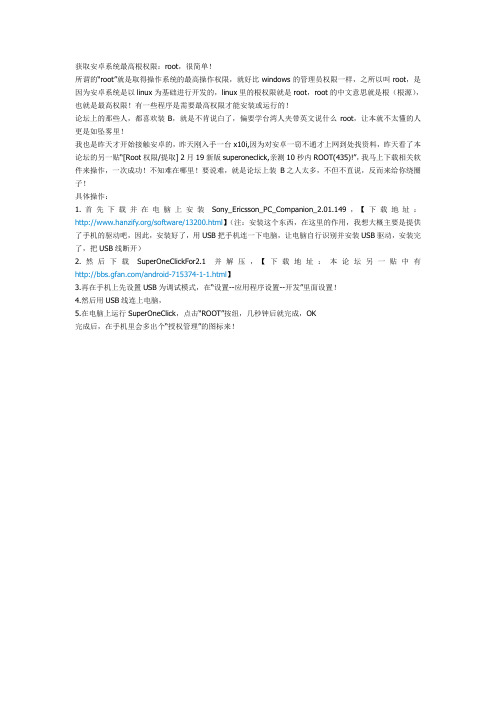
获取安卓系统最高根权限:root,很简单!
所谓的“root”就是取得操作系统的最高操作权限,就好比windows的管理员权限一样,之所以叫root,是因为安卓系统是以linux为基础进行开发的,linux里的根权限就是root,root的中文意思就是根(根源),也就是最高权限!有一些程序是需要最高权限才能安装或运行的!
论坛上的那些人,都喜欢装B,就是不肯说白了,偏要学台湾人夹带英文说什么root,让本就不太懂的人更是如坠雾里!
我也是昨天才开始接触安卓的,昨天刚入手一台x10i,因为对安卓一窃不通才上网到处找资料,昨天看了本论坛的另一贴“[Root权限/提取] 2月19新版superoneclick,亲测10秒内ROOT(435)!”,我马上下载相关软件来操作,一次成功!不知难在哪里!要说难,就是论坛上装B之人太多,不但不直说,反而来给你绕圈子!
具体操作:
1.首先下载并在电脑上安装Sony_Ericsson_PC_Companion_
2.01.149,【下载地址:/software/13200.html】(注:安装这个东西,在这里的作用,我想大概主要是提供了手机的驱动吧,因此,安装好了,用USB把手机连一下电脑,让电脑自行识别并安装USB驱动,安装完了,把USB线断开)
2.然后下载SuperOneClickFor2.1并解压,【下载地址:本论坛另一贴中有/android-715374-1-1.html】
3.再在手机上先设置USB为调试模式,在“设置--应用程序设置--开发”里面设置!
4.然后用USB线连上电脑,
5.在电脑上运行SuperOneClick,点击“ROOT”按纽,几秒钟后就完成,OK
完成后,在手机里会多出个“授权管理”的图标来!。
手机 root 方法

手机root 方法
手机root的方法有很多种,以下为常用的几种方法:
1. 使用刷机工具:通过刷机工具如KingRoot、iRoot等,可以一键Root手机。
首先下载并安装相应的刷机工具,然后连接手机至电脑,运行工具并点击Root 按钮,等待程序运行完成即可。
2. 使用Recovery刷入Root权限:将Root权限相关文件(如SuperSU等)下载至手机内存卡中,再进入Recovery模式(通常是按住音量加、电源键进入),选择从SD卡安装Zip包,选择所下载的Root权限文件进行安装,等待安装完成后重启手机。
3. 使用ADB命令:通过电脑上的ADB工具,连接手机并运行相应的命令,实现Root权限的获取。
首先确保手机驱动已安装并开启USB调试模式,在电脑上打开命令提示符窗口,输入adb devices命令确认设备连接成功,然后输入adb shell命令进入设备shell环境,再输入su命令获取Root权限。
需要注意的是,手机Root操作可能会涉及到修改系统文件和设置,如果操作不当可能导致手机无法正常运行或失去保修。
在进行Root操作前,建议备份重要数据并了解具体的操作风险与后果。
此外,Root操作也可能违反某些设备的服务协议,风险由用户自行承担。
root是什么意思手机怎么获取root权限

root是什么意思手机怎么获取root权限root是一种特殊权限,它允许用户在Android手机操作系统上获得最高权限。
通过获取root权限,用户可以对手机进行更深层次的定制和控制,包括删除预装应用、更改系统设置、安装特殊应用程序等。
那么,为什么有些人想要获取root权限呢?获取root权限可以带来一些好处,比如:1. 自定义操作系统:有了root权限,用户可以自由定制Android操作系统,更换主题、图标,增加新的功能等。
这为用户提供了更多个性化定制的可能性。
2. 删除预装应用:许多手机厂商在出厂时会预装一些应用程序,有些用户可能对这些应用不感兴趣,却无法卸载。
但获取root权限后,用户可以删除这些预装应用,从而释放存储空间。
3. 安装特殊应用程序:一些应用程序需要root权限才能运行,比如一些系统管理工具、备份恢复工具、流量控制工具等。
通过获取root 权限,用户可以安装这些特殊应用程序,进一步扩展手机的功能。
然而,获取root权限也存在一些风险和缺点:1. 安全风险:获取root权限后,手机的安全性降低。
不良的应用程序可能会滥用root权限,以用户不知情的方式进行恶意操作,导致信息泄露、手机崩溃等问题。
2. 保修问题:大多数手机制造商在用户获取root权限后会取消手机的保修服务。
因此,用户需要在获取root权限前权衡利弊,并做出明智的决策。
既然我们了解root权限的概念和风险,那么下面就让我们来探讨一下获取root权限的方法吧。
1. 刷机:通过刷机可以获取root权限,这是一种常见且有效的方法。
用户可以通过下载适合自己手机型号的刷机包,然后刷入手机中。
但请注意,在刷机过程中存在一定风险,操作不慎可能导致手机无法正常启动。
2. 第三方应用:有些第三方应用程序可以帮助用户获取root权限,如"KingRoot"。
这些应用程序通常提供一键root的功能,用户只需点击一个按钮,应用程序会自动完成root的过程。
手机root教程
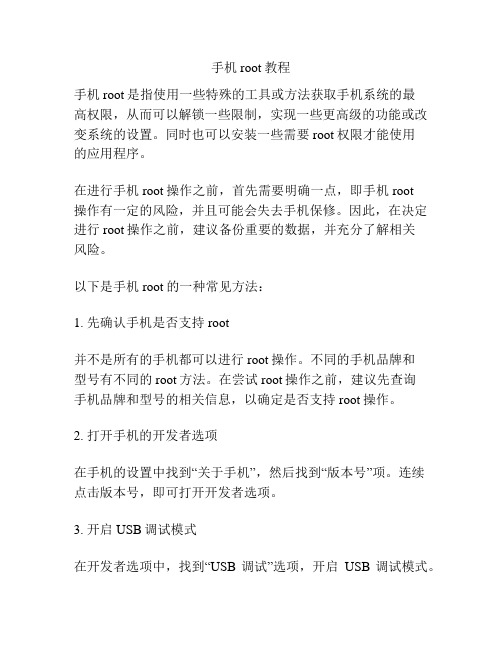
手机root教程手机root是指使用一些特殊的工具或方法获取手机系统的最高权限,从而可以解锁一些限制,实现一些更高级的功能或改变系统的设置。
同时也可以安装一些需要root权限才能使用的应用程序。
在进行手机root操作之前,首先需要明确一点,即手机root操作有一定的风险,并且可能会失去手机保修。
因此,在决定进行root操作之前,建议备份重要的数据,并充分了解相关风险。
以下是手机root的一种常见方法:1. 先确认手机是否支持root并不是所有的手机都可以进行root操作。
不同的手机品牌和型号有不同的root方法。
在尝试root操作之前,建议先查询手机品牌和型号的相关信息,以确定是否支持root操作。
2. 打开手机的开发者选项在手机的设置中找到“关于手机”,然后找到“版本号”项。
连续点击版本号,即可打开开发者选项。
3. 开启USB调试模式在开发者选项中,找到“USB调试”选项,开启USB调试模式。
这是为了让电脑可以与手机进行连接和通信。
4. 下载并安装root工具在电脑上下载并安装一款手机root工具,比如常用的KingRoot、Magisk或SuperSU等。
确保选择信誉好、用户评价较高的工具。
5. 连接手机和电脑使用USB数据线将手机连接到电脑上。
在手机上会提示是否允许USB调试,选择允许。
6. 打开root工具在电脑上打开刚刚下载并安装的root工具。
工具会检测手机的连接情况。
7. 开始root操作在root工具的界面上,点击开始或类似的按钮,开始进行root 操作。
这个过程可能需要一些时间,请耐心等待。
8. 完成root操作当root操作完成后,会在root工具的界面上显示“已root”或“root成功”的提示。
此时,手机已经成功获得了root权限。
在完成root操作后,手机会重新启动。
用户可以安装一些需要root权限才能使用的应用程序,或进行一些改变系统设置的操作。
需要注意的是,root操作有一定的风险,可能会导致手机系统不稳定,甚至变砖。
root教程

root教程Root是指对于一个操作系统的最高权限的访问。
对于Android系统而言,Root就是指获得对Android系统的最高权限。
获得Root权限后,用户可以对系统文件进行修改、删除或添加,可以卸载系统自带的应用,可以自由地安装第三方应用,可以进行深度定制和优化系统性能。
获取Root权限的方法有很多种,其中最常用的方法是通过刷入具有Root权限的第三方Recovery系统,然后再刷入Root权限管理软件进行授权。
此外,还有一些自动化Root工具,例如KingRoot、SuperSU等。
不过需要注意的是,获取Root权限存在一定的风险,不当操作可能会导致系统崩溃或数据丢失,因此在获取Root权限之前,建议备份重要的数据。
获得Root权限之后,可以享受到一些Root权限所带来的好处。
首先,可以深度定制个性化操作系统,比如更换主题、字体、图标等等。
其次,可以卸载系统自带应用,例如一些厂商预装的垃圾应用或广告应用。
再次,可以强制停用某些应用后台运行,减少内存占用,提高系统性能。
此外,还可以通过Root权限来更改系统文件,实现某些高级功能。
当然,Root也有一些不利之处。
首先,Root可能会导致设备的保修失效,因为拥有Root权限的设备被厂商认为是违规操作,不在保修的范围内。
其次,不当的操作可能会导致设备损坏或系统崩溃,从而导致数据丢失或无法正常使用。
再次,部分应用可能会检测到设备已经Root,从而无法使用某些功能。
因此,在获取Root权限之前,需要慎重考虑,并确保自己有足够的技术水平来进行Root操作。
在使用Root权限时,也需要遵守一些原则。
首先,不随意删除或更改系统文件,以免导致系统不稳定。
其次,不随意安装未知来源的应用,以防安全风险。
再次,定期备份重要的数据,以防不测发生。
最后,及时更新Root权限管理软件和操作系统,以获取更好的安全性和稳定性。
综上所述,Root权限可以为用户带来很多好处,如个性化定制、卸载预装应用、优化性能等等。
详解Android系统中的root权限获得原理

详解Android系统中的root权限获得原理前⾔⼀直很好奇Android Root的原理,恰好最近碰到了⼀个跟Android默认带Root权限的问题,这⾥顺便记录⼀下Android系统root 的原理。
原理Android是基于Llinux内核的开源操作系统,与Ubuntu系统类似,所以在Android⾥获取root权限其实和在Linux系统下获取root 权限是⼀回事。
在Linux系统下获取root权限的⽅法是在命令⾏执⾏sudo或者su,接下来输⼊提权密码就可以获取root权限了。
Android系统其实也是这样,例如应⽤层程序开发,在root过的⼿机上运⾏root权限的代码如下所⽰:Process process = Runtime.getRuntime().exec("su");DataOutputStream os = new DataOutputStream(process.getOutputStream());......os.writeBytes("HelloWorld!\n");os.flush();我们可以看到,Android应⽤程序获取root权限也是需要执⾏su命令,因此Android能够root的密码都在su程序上。
但是,Android本⾝是不想让你获取root权限的,因此⼤部分⼿机出⼚都是user版本,默认是不带su这个⼆进制程序的。
所以你想获取Android的root权限,第⼀步就是要把编译好的su⽂件拷贝到Android⼿机的/system/bin或/system/xbin⽬录下(为什么要拷贝到/system⽬录下,是因为这个分区是没有nosuid限制的,同时/system/bin和/system/xbin⼜都是系统环境变量PATH⾥的路径,可以直接执⾏su)。
我们先假设你可以把编译好的su程序放在xbin或者bin⽬录下,接下来你可以在Android⼿机的adb shell或者串⼝下输⼊su提权了。
安卓root权限

安卓root权限在安卓系统中,root权限是一种高级的权限,它使用户可以全面控制和修改设备的系统文件和设置。
通过获得root权限,用户可以在设备上安装与系统相关的应用程序,定制和修改系统设置,以及进行高级的系统管理。
不过,获得root权限也意味着风险和潜在的安全问题,因此使用者需要仔细考虑。
进一步了解什么是root权限以及如何获取它,对于那些想要调整和个性化自己的设备以及增强其功能的安卓用户来说是非常重要的。
1. 什么是root权限?在安卓系统中,root权限类似于Windows操作系统中的管理员权限。
它给用户提供了更高的访问权限,使他们能够访问设备的各个功能和文件,无论是系统文件还是应用程序。
这包括对系统文件的读写、删除和修改,以及对系统设置的更改。
通过获得root权限,用户可以轻松地进行一系列高级操作,如卸载预装应用、阻止广告、修改系统界面、管理权限和备份等等。
它为用户提供了更大的灵活性和定制能力,可以根据自己的需求来调整设备。
2. 如何获得root权限?获得root权限的方法多种多样,但它通常需要用户进行一些特殊的操作。
以下是常见的几种获取root权限的方式:A. 使用第三方应用程序:有许多第三方的root工具可供选择,它们可以自动为你的设备获取root权限。
一些常见的工具包括KingRoot、SuperSU、Magisk等。
这些工具通常可以直接在设备上下载和安装,按照工具的指示进行操作即可。
B. 使用计算机:除了使用第三方应用程序,用户还可以通过与计算机连接来获取root权限。
这需要一些额外的步骤,如下载特定的root工具和驱动程序,将设备连接到计算机并执行操作。
这种方法通常需要用户具备一定的计算机知识和技能。
无论使用哪种方法,获得root权限都需要小心谨慎。
错误的操作可能导致设备崩溃、数据丢失或设备安全受到威胁。
因此,在尝试获得root权限之前,务必备份设备上的重要数据,并确保了解相关的风险和后果。
华为root方法
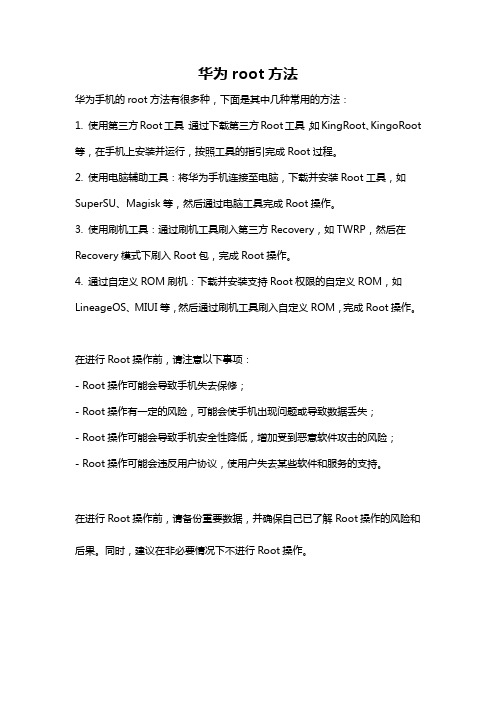
华为root方法
华为手机的root方法有很多种,下面是其中几种常用的方法:
1. 使用第三方Root工具:通过下载第三方Root工具,如KingRoot、KingoRoot 等,在手机上安装并运行,按照工具的指引完成Root过程。
2. 使用电脑辅助工具:将华为手机连接至电脑,下载并安装Root工具,如SuperSU、Magisk等,然后通过电脑工具完成Root操作。
3. 使用刷机工具:通过刷机工具刷入第三方Recovery,如TWRP,然后在Recovery模式下刷入Root包,完成Root操作。
4. 通过自定义ROM刷机:下载并安装支持Root权限的自定义ROM,如LineageOS、MIUI等,然后通过刷机工具刷入自定义ROM,完成Root操作。
在进行Root操作前,请注意以下事项:
- Root操作可能会导致手机失去保修;
- Root操作有一定的风险,可能会使手机出现问题或导致数据丢失;
- Root操作可能会导致手机安全性降低,增加受到恶意软件攻击的风险;
- Root操作可能会违反用户协议,使用户失去某些软件和服务的支持。
在进行Root操作前,请备份重要数据,并确保自己已了解Root操作的风险和后果。
同时,建议在非必要情况下不进行Root操作。
手机root教程

手机root教程手机root是一种获取手机系统最高权限的方法,可以实现一些普通手机无法完成的操作。
下面是一份手机root教程,以供参考。
首先,请注意手机root可能会导致手机系统出现问题,且会失去手机厂商提供的保修服务,请慎重考虑是否进行root操作。
1. 准备工作- 确保手机电量充足,并备份手机中重要的数据,以防操作过程中数据丢失。
- 下载合适的手机root工具,如KingRoot、Magisk等,并将其安装到手机中。
2. 开启手机的USB调试- 进入手机的设置菜单,找到“关于手机”或者“系统”选项。
- 在“关于手机”或者“系统”选项中,找到“版本号”,连续点击7次,即可开启手机的开发者选项。
- 返回上一级菜单,找到“开发者选项”,进入后找到“USB调试”,开启USB调试。
3. 连接手机与电脑- 使用一根USB数据线,将手机与电脑连接起来。
- 手机在连接电脑后,可能会提示是否允许USB调试,选择“允许”。
- 电脑会自动安装手机驱动,等待安装完成。
4. 使用root工具进行root操作- 打开手机中已安装的root工具。
- 在root工具界面中,会有一个“开始”或“root”按钮,点击它。
- root工具会自动检测手机的型号和系统版本,并进行root操作。
- 整个过程可能需要数分钟,请耐心等待。
5. 完成root操作- 当root操作完成后,root工具会显示root成功的提示。
- 重启手机,然后在手机桌面中找到一个名为“SuperSU”或者“Magisk Manager”的应用,说明root操作已成功。
以上就是手机root的大致步骤,具体的操作可能因手机型号和系统版本而有所差异。
在进行root操作前,请务必了解相关风险,并注意操作的细节,以免出现不可预测的问题。
如果不确定如何进行root操作,建议搜索具体手机型号的root教程或咨询专业人士的意见。
摩托罗拉XT316 获取ROOT权限教程
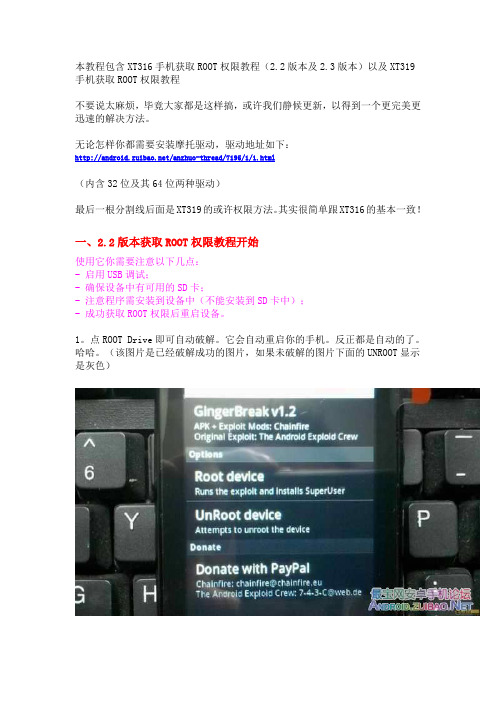
本教程包含XT316手机获取ROOT权限教程(2.2版本及2.3版本)以及XT319手机获取ROOT权限教程不要说太麻烦,毕竟大家都是这样搞,或许我们静候更新,以得到一个更完美更迅速的解决方法。
无论怎样你都需要安装摩托驱动,驱动地址如下:/anzhuo-thread/7195/1/1.html(内含32位及其64位两种驱动)最后一根分割线后面是XT319的或许权限方法。
其实很简单跟XT316的基本一致!一、2.2版本获取ROOT权限教程开始使用它你需要注意以下几点:- 启用USB调试;- 确保设备中有可用的SD卡;- 注意程序需安装到设备中(不能安装到SD卡中);- 成功获取ROOT权限后重启设备。
1。
点ROOT Drive即可自动破解。
它会自动重启你的手机。
反正都是自动的了。
哈哈。
(该图片是已经破解成功的图片,如果未破解的图片下面的UNROOT显示是灰色)破解过程自动无需手动2。
这是时候手机会自动重启可以看到手机权限管理已经安装3.可以获取ROOT权限本帖共享的程序卸载是4。
19汉化版本。
什么人人,开心,四合一娱乐,土豆等。
看图标直接使用程序卸载即可。
另外如果不想删除一些东西或者一些不使用的东西可以使用钛备份进行冻结。
/anzhuo-thread/7195/1/1.html二、2.3.4 ROOT权限获取教程如下操作步骤如下:1.点开设置---应用程序---开发勾选USB调试2.把手机连接至电脑并等待驱动安装完毕3.在电脑上解压下载回来的所必须的附件,开始下面的操作。
附件下载地址/anzhuo-thread/7195/1/1.html4.所有操作成功后后重启设备5.首先安装SUT。
装好SUT了之后重启电脑,打开SUT。
(不同的系统位数打开不同的对应文件夹,32位是X86,64位系统对应64)上图红字内容很明显提示:注意,使用此工具将删除所有您的个人信息,和您手机上存储的联系人。
请在更新前备份所有必要的东西。
摩托罗拉me600安卓1.5版本系统刷最新安卓2.3.4版本教程

摩托罗拉me600安卓1.5版本系统刷最新安卓2.3.4版本教程参考网上一些乱七八糟的教程,再加上自己的摸索和勇敢的尝试,终于将1.5刷成2.3.4了。
现将刷机过程记录下来以备后用。
1.电脑端操作①首先在电脑上安装MOTO手机驱动软件②然后在手机端作如下操作:设置-->应用程序-->开发-->USB调试,将后面的方框勾上。
③用数据线连接手机和电脑,手机会弹出:USB存储设备或仅充电,不用理它,不要做任何选择。
④双击adb文件,文件会自解压,不要更改路径;解压前最好关闭杀毒软件或加入白名单,因为解压的过程中,杀毒软件会当病毒杀掉,如果被当做病毒杀掉,从杀毒软件的隔离与恢复中恢复文件并加入信任名单,重新自解压。
⑤完毕后,拔掉数据线,下面要用手机操作。
2.手机端操作①在手机程序里找到Better Terminal Emulator应用程序,点击运行,输入法切换为小写Abc英文,先打个回车换行,然后输入如下代码:/data/local/tmp/rageagainstthecage-arm5.bin然后回车,等一会会出现几行字,一定要等到出现forked ####(####为一串数字),再打回车换行,输入代码exit,回车。
回车后会退回到桌面。
②重新打开Better Terminal Emulator应用程序,进入后先打回车换行,然后输入下面三行代码(注意中间的空格,输入一行打一次回车):cd空格/data/local/tmpsh空格ootc.shexit操作完成后,又会自动退回到桌面界面。
至此已经取得了手机的root 权限,即最高权限。
3.刷自制recovery①用数据线将手机连到电脑上,弹出:USB存储设备或仅充电,选择USB存储设备。
将电脑C盘路径c:\windows\system32\adb\r.img文件拷到手机内存卡根目录,然后将下载的2.3.4by_godloveu_final文件也拷到手机内存卡根目录。
Android手机获取ROOT权限(超全超详细)

ROOT可获得超级管理员权限,就是手机安卓系统的最高权限,root后你可以删除原厂系统自带的感觉没什么用的软件,可以节省空间,减少软件费电等。
另外ROOT后还可以自己刷机,重装系统或者刷第三方系统的ROM。
好处不多说,直接开始——————————————————————>>>>>>>“一键root”软件kingroot PC v1.0.1用于电脑端获取手机root权限,可完美一键获取绝大部分Android2.2-Android2.3.6手机的永久root权限,操作简单,稳定性强,绝不会对手机造成伤害。
即使Root失败也不会出现诸如FC、不能进入系统等问题。
先说一下Kingroot PC v1.0.1的特点:1、支持Android 2.1至2.36机型获取root2、手机端kingroot部分2.3机型不支持的问题完美解决3、集成两套root方案,更精准更高效4、支持快速检测和卸载root适用机型:软件完美支持超过65个品牌400个型号的手机,其中较热门的有:HTC Incredible S G11,HTC Desire HD G10,HTC Desire G7,HTC legend G6,……三星I9000,三星I9100,三星S5830,MOTO MB855,MOTO MB860,MOTO Droid,索爱X10i,LG P920华为C8650,中兴V880,中兴N760,酷派5860,联想乐phone,魅族M9,oppo X903详细支持机型列表请参看/?p=85其实这些都不用看了,软件会自动识别的。
软件截图:第一步:下载Kingroot PC/c0p6lfmsri?action=edit]kingroot_PC__1.0.1.zip第二步:准备工作① 确保手机电量不少于30%,依次进入“设置——应用程序——开发”把USB调试打开,如下图示:这儿要说一下,有些Android系统经过二次开发定制,里面并没有USB调试这一项(我的就没有),这个很不方便,没这个豌豆荚也连不上,可以下一个USB调试开关一键搞定。
安卓2.3.4-3.0获取ROOT权限教程

操作步骤:1、在电脑中安装豌豆荚手机精灵(或者91手机助手for Android)。
2、取出手机中的存储卡(通常为TF卡),用手机自带的数据线连接电脑。
然后豌豆荚手机精灵(或91手机助手)会自动安装手机所需的驱动并管理手机文件。
3、在电脑上解压缩SuperOneClick1.91软件包,值得一提的是,由于是破解权限的工具,所以电脑上安装的某些安全工具会报告SuperOneClick1.91为病毒,目前我已经发现的有360安全卫士和小红伞。
这种情况下请添加为信任或者临时关闭会误报的安全软件。
解压缩之后,双击打开SuperOneClick 1.91主程序(那个机器人标志的程序就是了)。
4、在打开运行的SuperOneClick1.91主界面上点击root按钮,SuperOneClick1.91会自动破解手机的root权限,途中可能会弹出对话框询问破解成功,是否测试,不用管它,直到SuperOneClick界面上不再变化为止,当然了,英文好的话,可以看到成功破解的提示的。
Root完成安装钛备份。
进入钛备份。
咦!怎么显示错误那,失败了撒,郁闷中,继续查帖子找解决方法,无奈,方法说要重新尝试Root一次,那就只好又重复第一步的过程了。
重新按第一步的方法重新Root后,在次打开钛备份,哈,成功了!!!如果丢失dusybox 可按下面步骤Busybox安装(Root后钛备份不能使用解决方法)busybox 是一个工具,里面提供了很多Linux 的命令,可以用来做很多事,比如app2sd ,比如备份系统等。
安装好之后,不会在系统菜单里显示出什么东西。
如果安装了Titanium Backup ,不会再提示没有安装busybox了================== 下面是操作步骤==================1. 首先,先把手机root了,这个按照置论坛里的帖子做就可以。
2. 下载安装root explorer3. 下载busybox下载好之后,用数据线链接手机,把解压出来的busybox拷到sd卡的根目录(或者其它目录,你记得就行)。
通过修改源文件获取android root权限的方法
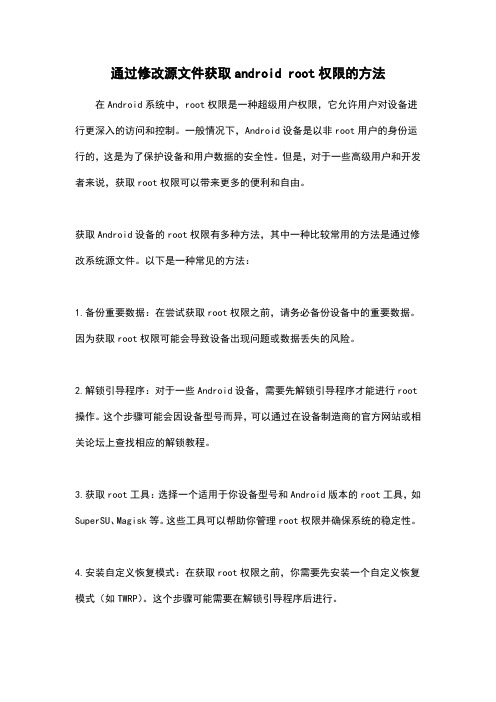
通过修改源文件获取android root权限的方法在Android系统中,root权限是一种超级用户权限,它允许用户对设备进行更深入的访问和控制。
一般情况下,Android设备是以非root用户的身份运行的,这是为了保护设备和用户数据的安全性。
但是,对于一些高级用户和开发者来说,获取root权限可以带来更多的便利和自由。
获取Android设备的root权限有多种方法,其中一种比较常用的方法是通过修改系统源文件。
以下是一种常见的方法:1.备份重要数据:在尝试获取root权限之前,请务必备份设备中的重要数据。
因为获取root权限可能会导致设备出现问题或数据丢失的风险。
2.解锁引导程序:对于一些Android设备,需要先解锁引导程序才能进行root 操作。
这个步骤可能会因设备型号而异,可以通过在设备制造商的官方网站或相关论坛上查找相应的解锁教程。
3.获取root工具:选择一个适用于你设备型号和Android版本的root工具,如SuperSU、Magisk等。
这些工具可以帮助你管理root权限并确保系统的稳定性。
4.安装自定义恢复模式:在获取root权限之前,你需要先安装一个自定义恢复模式(如TWRP)。
这个步骤可能需要在解锁引导程序后进行。
5.通过自定义恢复模式刷入root文件:将下载好的root文件(如SuperSU.zip)复制到设备的内部存储卡中。
然后通过自定义恢复模式刷入这个root文件。
具体的刷入步骤可以在TWRP等恢复模式中找到。
6.重启设备:刷入完成后,重启设备。
设备将会拥有root权限,你可以通过root 管理工具来管理和控制应用的root权限。
需要注意的是,获取root权限会使设备的安全性降低,并且可能导致设备不再享受制造商提供的保修服务。
此外,错误的root操作可能导致设备无法启动或无法正常运行。
因此,在尝试获取root权限之前,请确保理解风险并谨慎操作。
安卓手机如何取得ROOT权限

安卓手机如何取得ROOT权限对于安卓手机取得ROOT权限,一般有以下几种方法:1.使用ROOT工具软件2.使用刷机工具软件另一种方式是使用刷机工具软件来获取ROOT权限。
刷机工具软件一般需要将手机刷入第三方的ROM(也称为刷机包),这些第三方ROM通常会预先包含ROOT权限。
用户只需要通过刷机工具将对应的刷机包刷入手机,然后重启手机即可完成ROOT过程。
相比于一键ROOT工具,使用刷机工具来获取ROOT权限需要更多的操作,但是相对也更加稳定和安全。
3.使用ADB命令ADB(Android Debug Bridge)是安卓手机开发工具中的一个命令行工具,它提供了一些操作安卓手机的功能,包括获取ROOT权限。
用户可以通过在电脑上安装ADB驱动,然后使用ADB命令来获取ROOT权限。
具体步骤如下:-在电脑上安装ADB驱动,并设置ADB环境变量;-在手机上打开开发者选项,并启用USB调试模式;-通过USB数据线将手机连接到电脑上;- 打开命令提示符(或终端),输入adb shell命令进入手机的命令行界面;- 输入su命令获取ROOT权限。
4.自定义ROM最后一种方式是通过自定义ROM的方式来获取ROOT权限。
ROM是安卓手机的固件,而安卓系统本身就是开源的,这意味着用户可以自己编译或修改安卓系统的源代码,然后制作自己的ROM。
在自定义ROM的过程中,可以加入ROOT权限来获取对系统的最高权限。
但是这种方式相对来说更加复杂,需要用户有一定的技术基础和相关的知识。
无论使用哪种方式来获取ROOT权限,都需要用户对操作有一定的了解,并且要知道获取ROOT权限可能存在的风险和问题。
一旦获取ROOT权限,用户可以更加自由地管理手机的系统和应用,包括删除系统应用、替换系统字体、修改系统设置等等。
但是同时也要注意,获取ROOT权限可能导致手机失去保修资格,且不当的操作可能会导致系统的不稳定和安全性的下降。
因此,用户需要在明确自己的需求和风险的基础上,选择合适的方法来获取ROOT权限。
安卓手机root方法

安卓手机root方法对于安卓手机,相信很多人都不是很陌生。
自从塞班系统崩溃后,现在的手机基本都是安卓系统的手机了。
而对于手机root也不是一个陌生的词语了,为了能够获得手机某些权限,就必须获得手机root权限,今天小编就来跟大家分享关于安卓手机root的方法!关于root手机的获得权限的方法有很多,但是根据手机型号问题,分为几种。
以下简单分享几个:第一种:直接使用一键root软件。
这是最简单的方法,也是成功率最低的方法,因此,一般不建议用这种方法!第二种,利用手机本身的一键root权限,有的手机在设置中会有“权限管理”设置,点击打开,然后点击打开,然后获取root,不过这个一般还是需要通过连接到电脑中然后获得,这个借助手机助手可以获得。
第三种,通过下载手机精灵获得root权限。
这个只需在百度上下载手机精灵这个软件,然后按照提示方法来操作就行了。
第四种,通过手机助手获取。
现在很多额手机助手软件,如360手机助手、91助手、豌豆荚等。
在电脑中下载该软件,然后连接手机到电脑中,为了连接上手机中间或安装驱动,你只要按照步骤来成功连接手机跟电脑再说。
连接之后,选择备份。
这个就会提醒你获取root权限,你按其提示进入网站后下载软件——一键获取root即可。
第五种,这个方法比较复杂,需要安装几个软件,现在具体介绍一下这种方法:1、安装USB驱动进入设置-应用程序-开发-USB调试,将第一个选项打钩选中。
然后通过USB线连接电脑,提示安装驱动。
如果是32位的系统选择x86文件夹安装驱动,如果是64位系统选择amd64文件夹。
2、软件准备将提供的软件工具包中的TMG文件夹,放到C盘根目录下。
之所以放于此不是指定位置,只是为了后续在MS-DOS中进入文件夹带来方便。
文件夹路径:C:\TMG\3、检查adb.exe和fastboot.exe确定TMG文件夹里的tools有adb.exe和fastboot.exe这两个文件,当然如果你按照前两步提示自然不会出错。
如何获取手机root权限,你只需要这些秘诀
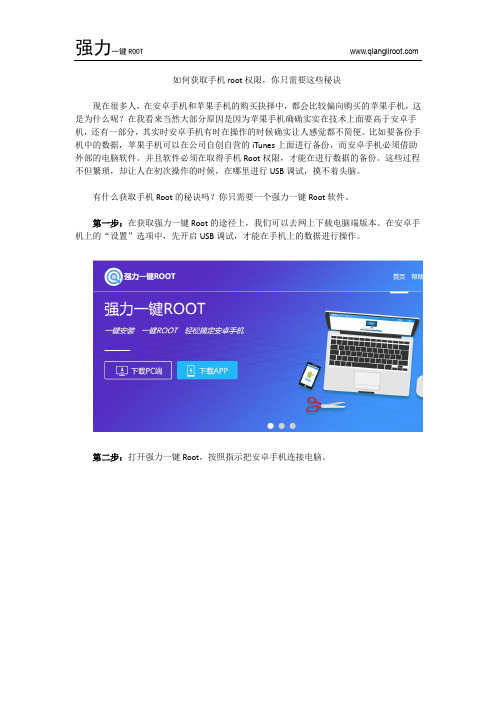
如何获取手机root权限,你只需要这些秘诀
现在很多人,在安卓手机和苹果手机的购买抉择中,都会比较偏向购买的苹果手机,这是为什么呢?在我看来当然大部分原因是因为苹果手机确确实实在技术上面要高于安卓手机,还有一部分,其实时安卓手机有时在操作的时候确实让人感觉都不简便。
比如要备份手机中的数据,苹果手机可以在公司自创自营的iTunes上面进行备份,而安卓手机必须借助外部的电脑软件。
并且软件必须在取得手机Root权限,才能在进行数据的备份。
这些过程不但繁琐,却让人在初次操作的时候,在哪里进行USB调试,摸不着头脑。
有什么获取手机Root的秘诀吗?你只需要一个强力一键Root软件。
第一步:在获取强力一键Root的途径上,我们可以去网上下载电脑端版本。
在安卓手机上的“设置”选项中,先开启USB调试,才能在手机上的数据进行操作。
第二步:打开强力一键Root,按照指示把安卓手机连接电脑。
第三步:强力一键Root安装完毕后,需要在你的手机端安装APP。
不用担心,安装过程很快,不会花费大家多长时间。
但是如果你没有做好第一步的USB调试的打开,就会出现下图二安装失败的情况。
第四步:前面的步骤一步不差的走下来,强力一键Root就可以开始Root了,等待电脑Root成功。
Root的好处,就是你就可以用电脑控制手机,自由地进行APP的安装卸载,做手机真
正的主人了。
是不是其实也没有你想象中的复杂,只是你之前一直没有找到秘诀罢了,看完这篇强力一键Root介绍,轻轻松松地Root你的手机了。
像强力一键Root这样的Root并不是巨无霸软件,会占去你很多的电脑内存,操作简洁明了,安卓手机用户都可以去下载使用。
安卓手机一键ROOT图文教程教程--小白专用)

安卓系统手机一键root教程
一、安卓2.3系统:手机---设置---应用程序---开发---usb调试(打
勾)
安卓4.0系统:手机---设置---开发人员选项----- usb调试(打勾)
二、下载一键root工具,有很多,在此不一一介绍,推荐几个:刷机精灵、刷机大师、腾讯手机管家PC版等
在此以刷机精灵为例展示。
刷机精灵下载地址:/
三、下载完后安装刷机精灵到电脑
四、打开刷机精灵,手机用USB线连接电脑,刷机精灵会自动识别并连接手机,如图:
五、识别成功之后,点击实用工具
六、如图,点击“ROOT破解”
七、如图,点击继续。
八、机型不同情况会不一样,期间可能会重启数次设备,请不要激动。
九、这样就root成功了。
手机里面会有一个权限管理图标。
十、不能保证每个机型都成功,有特别机型root失败的请多次尝试或者把机器型号报告给我。
联系QQ:471987811
申明:以上方法本人都经过很多型号机器测试成功,出现任何问题的,对于出现的风险本人不承担任何责任,希望帮到许多有需要的机友
们,手机使用有什么问题可以加我QQ咨询,我很乐意为大家解决。
大家一起体验玩机乐趣,希望结交有共同兴趣爱好的知己。
- 1、下载文档前请自行甄别文档内容的完整性,平台不提供额外的编辑、内容补充、找答案等附加服务。
- 2、"仅部分预览"的文档,不可在线预览部分如存在完整性等问题,可反馈申请退款(可完整预览的文档不适用该条件!)。
- 3、如文档侵犯您的权益,请联系客服反馈,我们会尽快为您处理(人工客服工作时间:9:00-18:30)。
安卓系统2.3.4获取ROOT权限的方法(亲试,附图)
今天早上起得早,无聊的很那,于是乎就root一下爱机,这里要感谢 xx2615782 提供的程序和方法。
首先下载Update.zip文件,并复制到sd卡的根目录,就可以按下列步骤操作了:update.zip下载:Update.zip (924.7 KB)
第一步:关闭手机,等完全关闭后(10秒左右),按住" HOME "+" POWER "进入RE 模式. HOME键是中间的大按键。
POWER是开关机按键。
进入RE模式后音量键是上下移动功能,移动到apply update from sdcard。
第二部:按HOME选择apply update from sdcard 再按HOME选择update.zip 等待更新完成
第三步:更新完成。
第四部:按HOME选择reboot system now 重启手机。
root成功了就
开机中。
加载SD卡中。
加载完成,可以看到椭圆形圈着的就是root后的骷髅头了,方形圈着的是要删除的目标。
安装钛备份。
进入钛备份。
咦!怎么显示错误那,失败了撒,郁闷中,继续查帖子找解决方法,无奈,方法说要重新尝试Root一次,那就只好又重复第一步的过程了。
重新按第一步的方法重新Root后,在次打开钛备份,哈,成功了!!!
点选中间的"备份/还原",在点选要删除的目标,红色M那个就是目标了。
出现提示,咱就直接点‘卸载’要成功哦。
钛备份真的没的说,这么多安全提示,这样就不怕误删除了。
继续安全提示。
连续的确认后,删除进行中。
看看,已经变成白色了哦,是不是已经成功删除了呢,回到面板上看看去
面板已经没有图标了,删除成功咯,。
